
In questo tutorial, ti mostreremo come controllare la versione di MySQL su Linux. Per quelli di voi che non lo sapessero, MySQL (e il suo sostituto drop-in MariaDB) è il più popolare sistema di gestione di database relazionali open source. È un sistema di gestione di database relazionali veloce e sicuro. MySQL è un sistema di gestione di database relazionali open source gratuito che utilizza SQL (linguaggio di query strutturato). È una parte necessaria di quasi ogni open-source. strumento PHP di origine Alcuni degli esempi di script basati su PHP e MySQL sono WordPress, Joomla, Magento e Drupal.
Questo articolo presuppone che tu abbia almeno una conoscenza di base di Linux, sappia come usare la shell e, soprattutto, che ospiti il tuo sito sul tuo VPS. L'installazione è abbastanza semplice e presuppone che tu sono in esecuzione nell'account root, in caso contrario potrebbe essere necessario aggiungere 'sudo ' ai comandi per ottenere i privilegi di root. Ti mostrerò il controllo passo passo della versione MySQL/MariaDB su Linux.
Prerequisiti
- Un server che esegue uno dei seguenti sistemi operativi:Linux.
- Si consiglia di utilizzare una nuova installazione del sistema operativo per prevenire potenziali problemi.
- Un
non-root sudo usero accedere all'root user. Ti consigliamo di agire comenon-root sudo user, tuttavia, poiché puoi danneggiare il tuo sistema se non stai attento quando agisci come root.
Verifica la versione di MySQL su Linux
Segui semplicemente i passaggi seguenti per verificare la versione di MySQL in Linux:
- Controlla la versione di MySQL dalla riga di comando
Il binario del server MySQL si chiama mysqld . Per ottenere la versione del server, esegui il file binario usando --version o -V opzione:
mysqld --version
Risultato:
mysqld Ver 8.0.25-0ubuntu0.18.04.1 for Linux on x86_64 ((Ubuntu))
Puoi anche controllare la versione del server di database MySQL o MariaDB usando il comando seguente:
mysqladmin -V
L'output sarà leggermente diverso dal comando precedente:
MySQL output: mysqladmin Ver 8.0.26-0ubuntu0.20.04 for Linux on x86_64 ((Ubuntu)) MariaDB output: mysqladmin Ver 9.1 Distrib 10.3.28-MariaDB, for Debian-linux-gnu on x86_64
- Controlla la versione di MySQL dalla shell di MySQL
In questo metodo, puoi utilizzare MySQL Client Tools per trovare i dettagli della versione:
sudo mysql
Risultato:
Welcome to the MySQL monitor. Commands end with ; or \g. Your MySQL connection id is 4 Server version: 8.0.28-0ubuntu0.20.04 (Ubuntu)
Per ottenere le informazioni sulla versione di MySQL e altri componenti, interroga la version variabili:
mysql> SHOW VARIABLES LIKE "%version%";
Risultato:
+-------------------------+-------------------------+ | Variable_name | Value | +-------------------------+-------------------------+ | innodb_version | 5.8.14 | | protocol_version | 10 | | slave_type_conversions | | | tls_version | TLSv1,TLSv1.1 | | version | 8.0.28-0ubuntu0.20.04 | | version_comment | (Ubuntu) | | version_compile_machine | x86_64 | | version_compile_os | Linux | +-------------------------+-------------------------+
- Verifica la versione di MySQL utilizzando l'interfaccia PHPMyAdmin
Se non hai familiarità con l'esecuzione di comandi tramite ssh, potresti avere accesso a PHPMyAdmin sul server che fornisce una bella interfaccia grafica per la gestione dei database. Accedi a il tuo account di hosting e apri l'amministratore PHP e guarda sul lato destro della dashboard di phpMyAdmin, lì puoi vedere una casella denominata Server database:
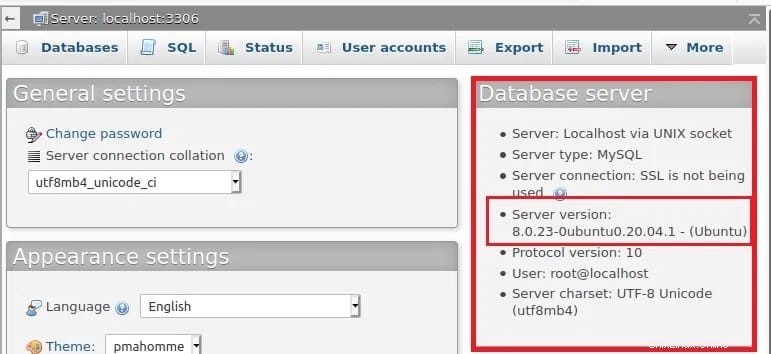
Congratulazioni! Hai verificato con successo la versione di MySQL. Grazie per aver utilizzato questo tutorial per verificare la versione MySQL di un server. Per ulteriore aiuto o informazioni utili, ti consigliamo di controllare il sito Web ufficiale di MySQL.